Obranca systému Windows vyhľadáva aplikácie, odkazy a súboryškodlivý obsah. Beží na pozadí a udržuje nás v bezpečí. Ak zistí problém s nedávno nainštalovanou aplikáciou alebo novo stiahnutým súborom, informuje nás o tom. Samozrejme, keď nenájde nič, dá nám to vedieť. Na obrazovke sa vám takmer každý deň mohlo zobraziť upozornenie „Zhrnutie programu Windows Defender“. To vám povie, že program Windows Defender vykonal kontrolu a nenašiel nič. Aplikácia v podstate umožňuje vedieť, že všetko je v poriadku, ale robí tak často. Ak to nepovažujete za potrebné, môžete vypnúť upozornenie Windows Defender Summary v systéme Windows 10.
Aby bolo jasné, program Windows Defender to nezmeníoff. Bude pokračovať v behu na pozadí a bude vás v bezpečí. Okrem toho vám neodporúčame vypnúť program Windows Defender, pokiaľ nemáte nainštalovaný iný antivírusový program. Program Windows Defender slúži na vašu ochranu. Spôsob, ako vypnúť upozornenie na zhrnutie programu Windows Defender, sa bude líšiť v závislosti od zostavenia systému Windows. Dôvodom je skutočnosť, že program Windows Defender je od aktualizácie tvorcov samostatnou aplikáciou.
Pred aktualizáciou tvorcov
Otvorte aplikáciu Nastavenia a prejdite na Zabezpečenie aAktualizujte skupinu nastavení. Prejdite na kartu Windows Defender a posuňte zobrazenie nadol do časti „Vylepšené upozornenia“. Turn of Enhanced Notifications a zakáže oznámenie Windows Defender Summary.
Po aktualizácii tvorcov
Musíte otvoriť aplikáciu Windows Defender. Najjednoduchší spôsob, ako to urobiť, je dvakrát kliknúť na ikonu Windows Defender na systémovej lište. Ak ste ikonu zakázali, môžete aplikáciu vyhľadať vo vyhľadávaní Windows alebo sa k nej dostať pomocou aplikácie Nastavenia.
Po otvorení aplikácie Windows Defender prejdite na kartu Ochrana pred vírusmi a hrozbami.

Posuňte zobrazenie nadol a kliknite na položku ‘Vírus a hrozbanastavenia ochrany “. Na ďalšej obrazovke prejdite nadol do časti Upozornenia a kliknite na položku Zmeniť nastavenia upozornení. Tu v časti „Upozornenia na antivírusovú ochranu systému Windows Defender“ vypnite možnosť „Prijímať posledné aktivity a výsledky kontroly“.
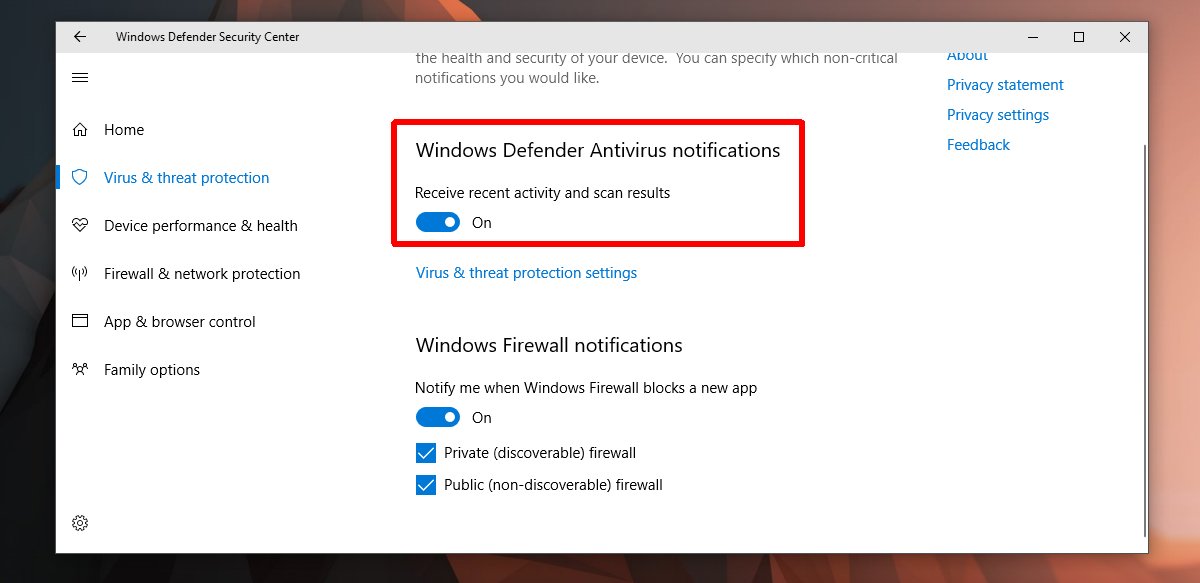
Upozornenia na kritické udalosti
Týmto sa vypnú súhrnné upozorneniazískať vždy, keď program Windows Defender dokončí kontrolu. Nezakáže to žiadne kritické upozornenia. Napríklad, ak zistí škodlivú aplikáciu alebo odkaz, dostanete upozornenie, ktoré vás vyzve, aby ste podnikli kroky. Ak by ste niekedy potrebovali skontrolovať, kedy bolo spustené posledné skenovanie, môžete to urobiť otvorením aplikácie Windows Defender a prezeraním hlavnej obrazovky. V časti Ochrana pred vírusmi a hrozbami sú k dispozícii ďalšie podrobnosti o nedávnej kontrole.













Komentáre